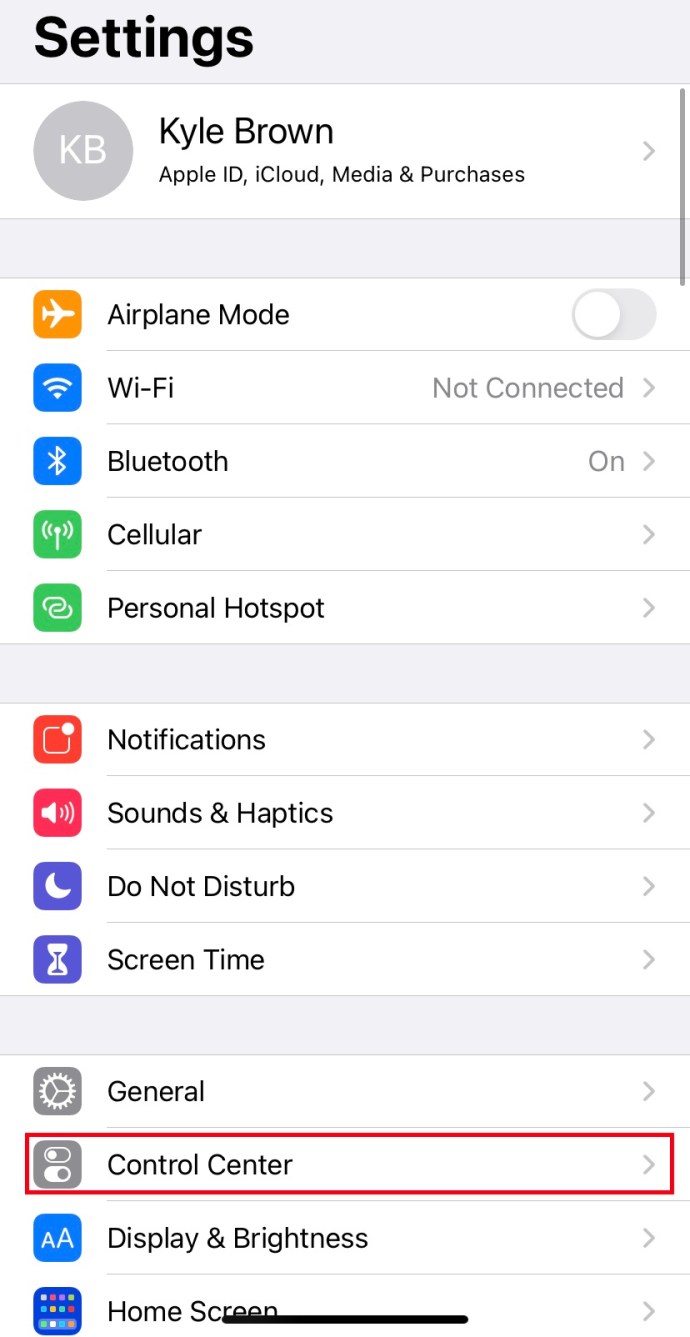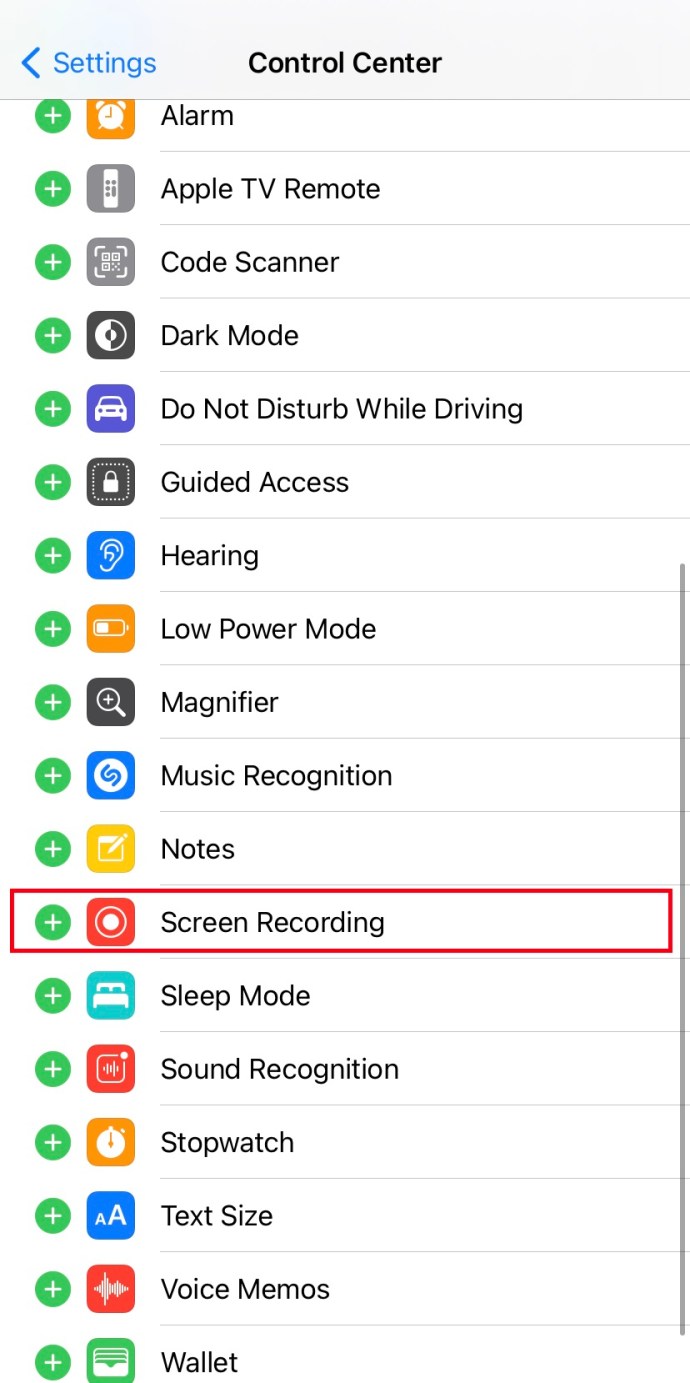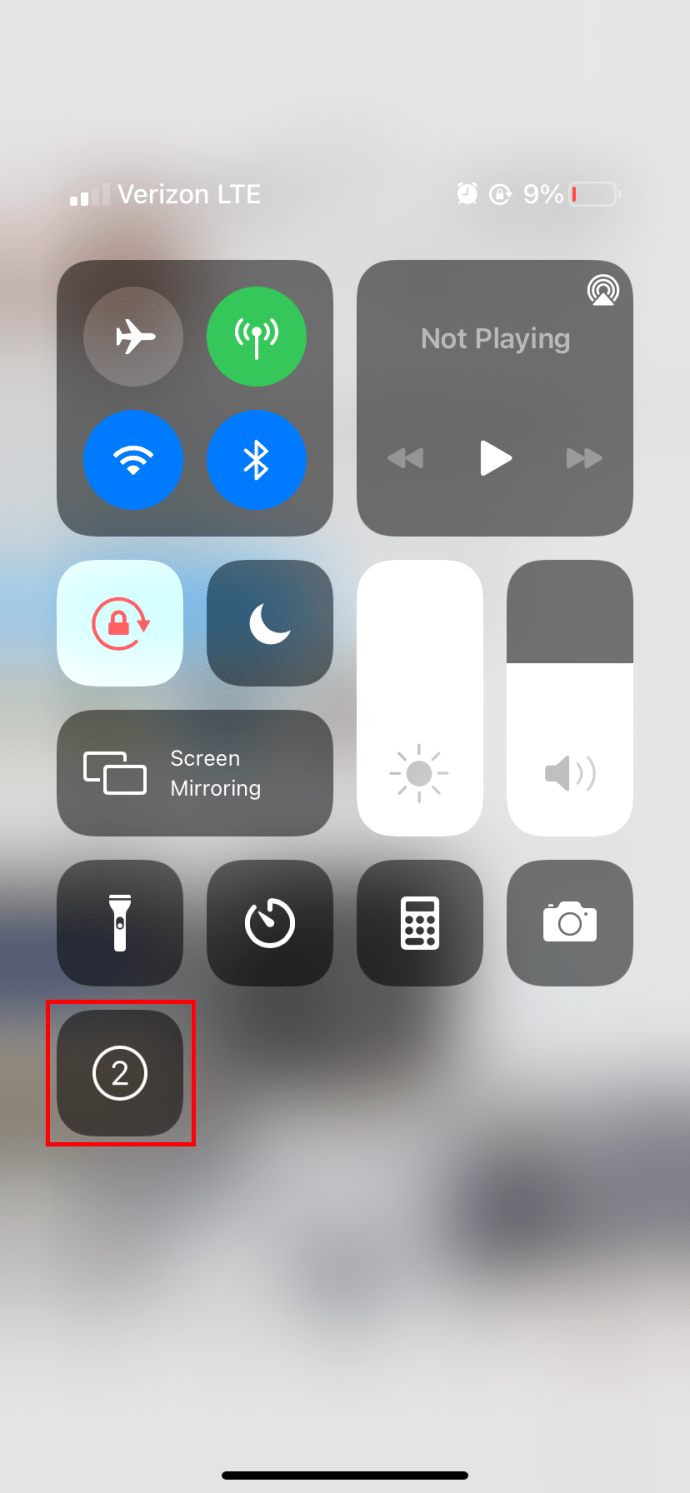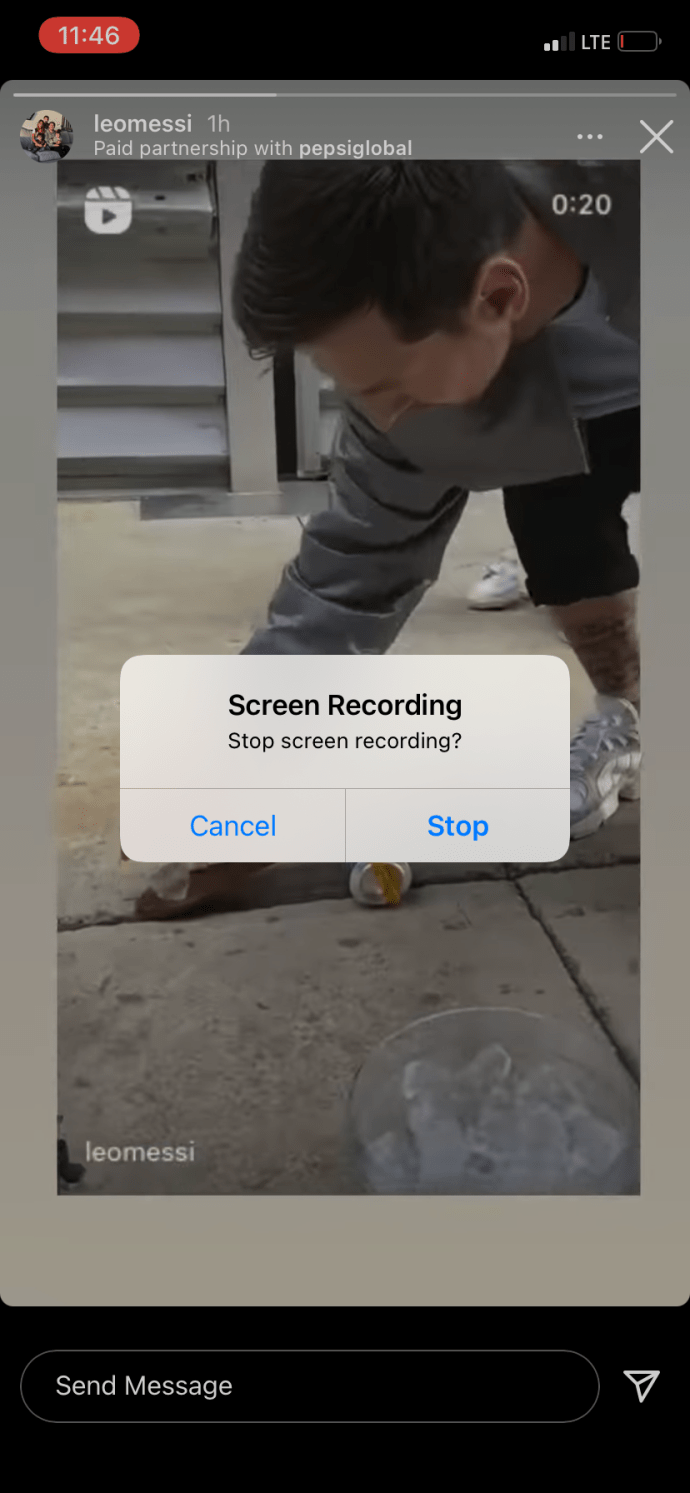Er zijn tientallen sociale netwerken beschikbaar in 2021, toch blijft Instagram een van de favorieten. Het heeft een veel schonere interface dan Facebook of Snapchat. Instagram Stories, een kijk op het oorspronkelijke concept van Snapchat, maakt het je vrienden en familie gemakkelijk om te delen wat ze van plan zijn in hun leven, en dat allemaal zonder dat je dat soort dingen permanent hoeft te houden.
Als je iets uit een verhaal op je telefoon wilt bewaren, is dat natuurlijk heel goed mogelijk. Laten we eens kijken hoe je een screenshot kunt maken van een Instagram-verhaal en of Instagram je activiteit rapporteert aan de gebruiker die je aan het screenshotten bent.
Meldt Instagram nog steeds over verhaalscreenshots?
Hoewel het vroeger zo was dat Instagram je op de hoogte bracht als iemand een screenshot van je verhaal maakte, is dat nu niet het geval. Bijgewerkt in oktober 2018, nieuwere versies van Instagram hebben de meldingsfunctie helemaal verwijderd. Het werkte niet zo goed als gepland en was gemakkelijk te omzeilen met de vliegtuigmodus of meerdere andere trucs om een screenshot te maken zonder de uploader te waarschuwen. Het was een leuk idee, maar het werkte niet helemaal.
Nu kun je naar hartenlust screenshots maken en niemand zal er wijzer van worden!

Schermafbeeldingen maken of een Instagram-verhaal opnemen
Je kunt screenshots rechtstreeks van Instagram maken of tools van derden gebruiken, afhankelijk van wat je wilt bereiken. Een screenshot van binnen Instagram bevat het hele scherm, niet alleen het verhaal, dus het moet worden bijgesneden of bewerkt om het goed te krijgen. Met behulp van tools van derden kunt u het verhaal vastleggen en niets anders.
iPhone
Schermafbeelding
Open het verhaal waarvan je een screenshot wilt maken. Druk tegelijkertijd op de vergrendelknop en de knop Volume omhoog om een screenshot te maken.
Schermopname
De eerste stap om een verhaal op Instagram op een scherm op te nemen, is door de functie voor schermopname toe te voegen aan uw controlecentrum. Volg hiervoor deze stappen:
- Ga naar instellingen en selecteer "Control Center".
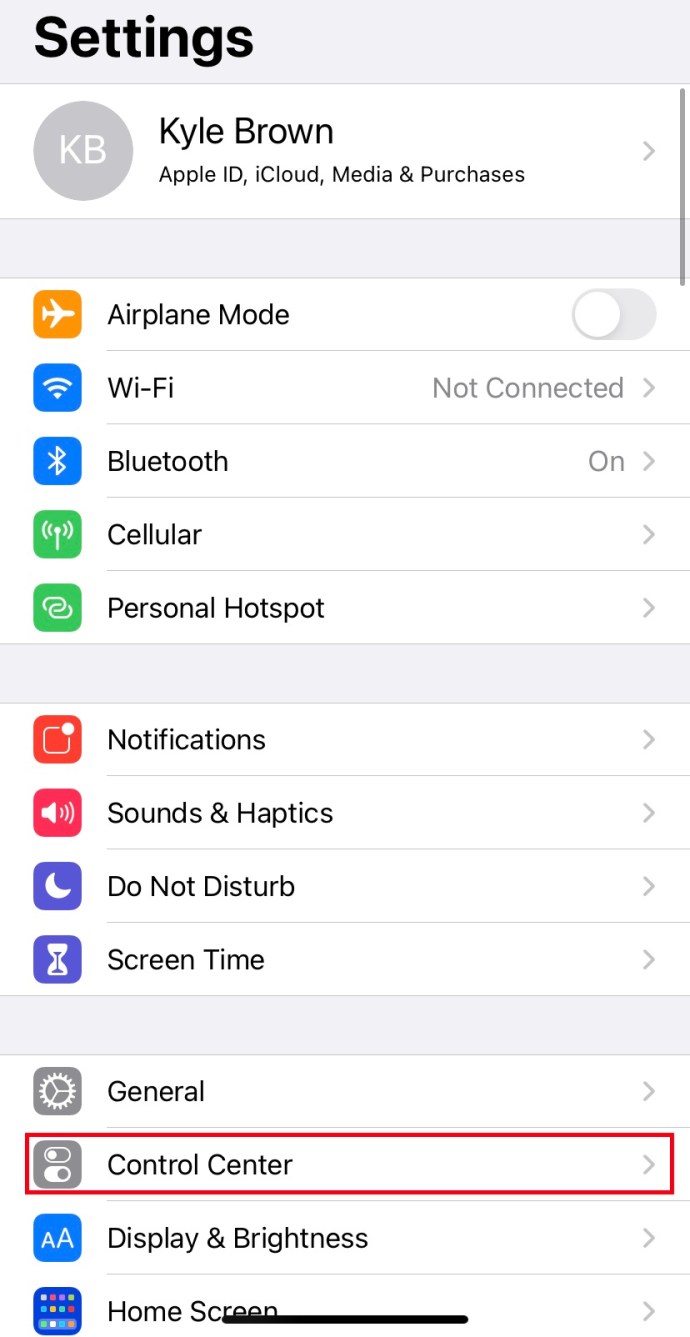
- Scroll naar beneden en zoek "Schermopname" en voeg het toe aan het controlecentrum.
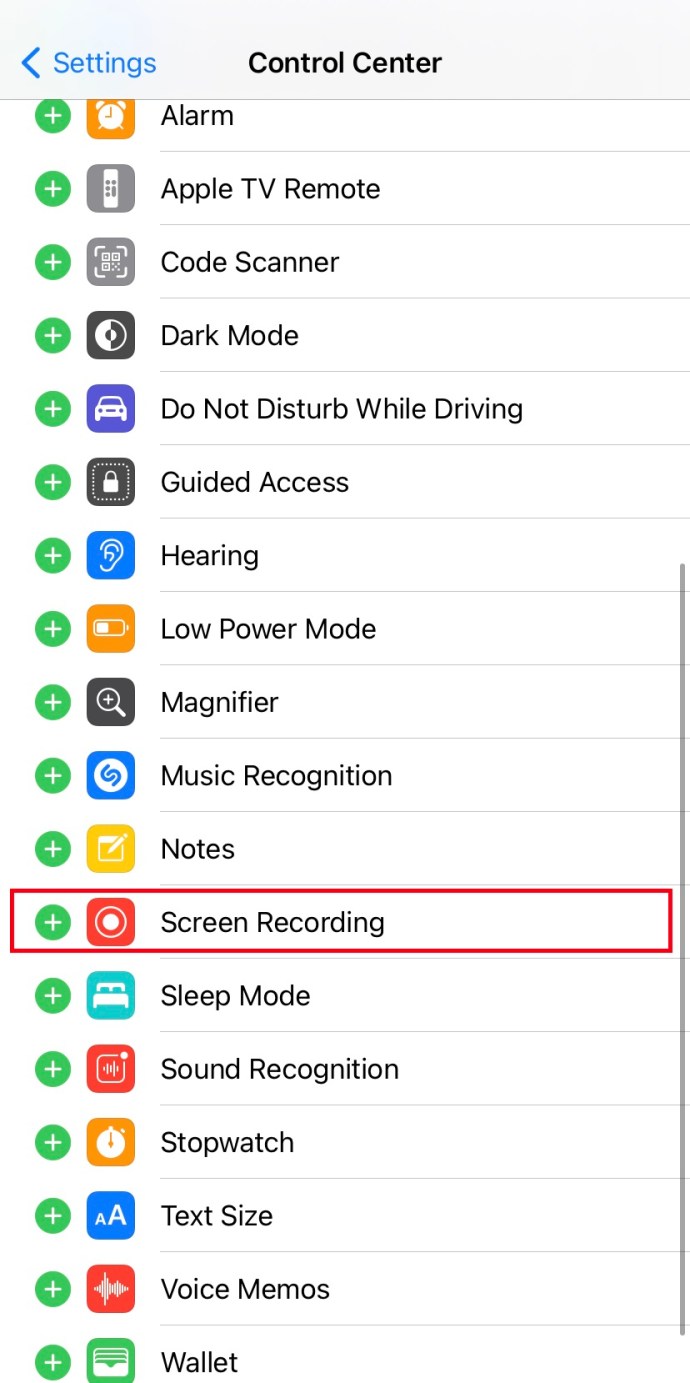
Nu je de schermopnamefunctie hebt toegevoegd aan het controlecentrum, kun je als volgt een Instagram-verhaal opnemen:
- Ga naar de pagina waarop het verhaal staat dat je wilt opnemen.

- Veeg omlaag om toegang te krijgen tot het controlecentrum. Druk op het schermopnamepictogram (een kleine rode cirkel). Een aftelling van 3 seconden zou moeten beginnen.
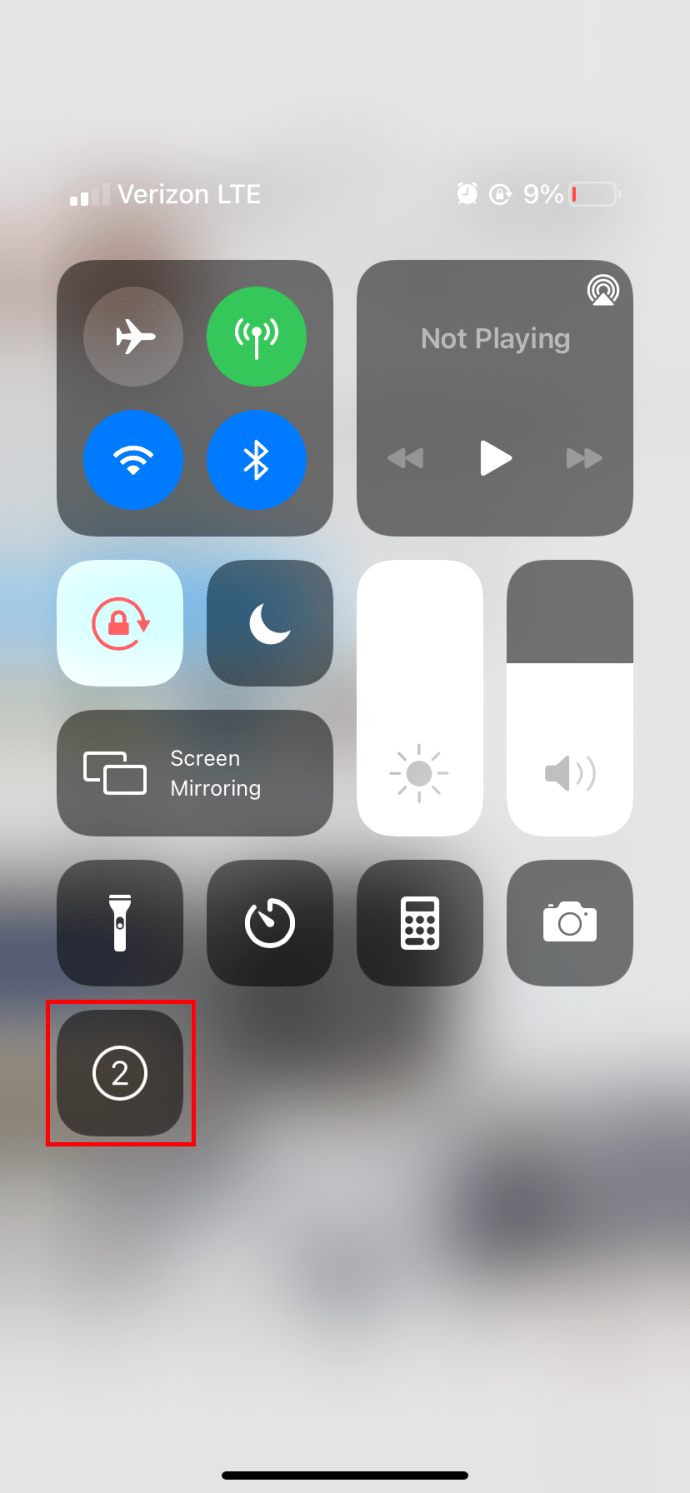
- Nadat het aftellen is afgelopen, wordt uw scherm opgenomen. Open het verhaal dat je wilt opnemen en laat het afspelen.

- Zodra het gedeelte dat u probeert op te nemen is voltooid, tikt u op de rode knop in de linkerbovenhoek van het scherm om de schermopname te beëindigen
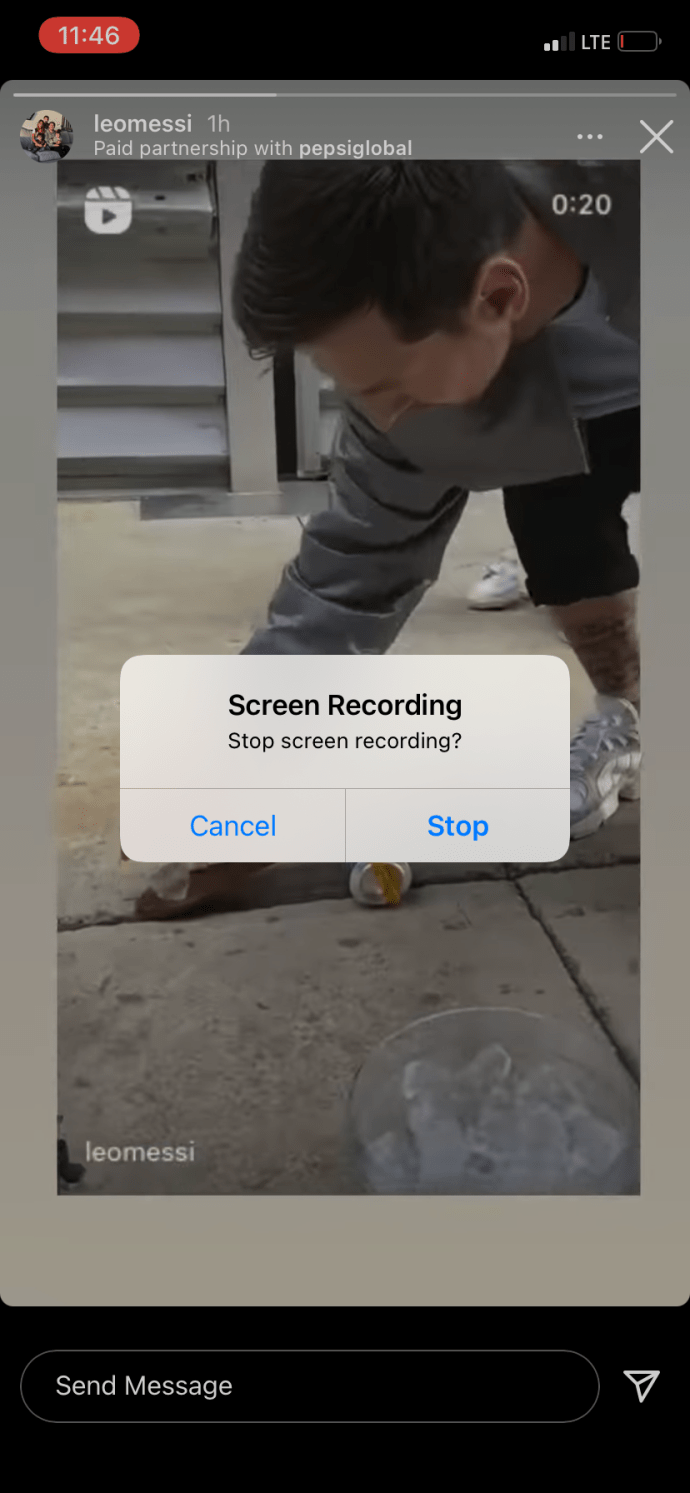
- Snijd uw video bij zodat alleen het verhaal wordt opgenomen dat u wilt opnemen.

Android
Schermafbeelding
Om een screenshot te maken vanuit Instagram, open je het Verhaal en druk je op Power en Volume Down voor Android
Schermopname
- Veeg vanaf de bovenkant van het scherm naar beneden en zoek de schermopnameknop (mogelijk op de tweede pagina).

- Ga naar het verhaal dat je wilt opnemen en druk op Schermopname en druk op start.

- Stop de opname door nogmaals naar beneden te vegen en op de melding Schermopname te tikken.

Waar worden schermafbeeldingen op je telefoon opgeslagen?
Nadat u een schermafbeelding hebt gemaakt, wilt u deze in de toekomst waarschijnlijk weer kunnen openen. Schermafbeeldingen worden op de volgende locaties opgeslagen:
Op Android verschijnen ze in uw Galerij of in uw DCIM- en Screenshot-map.

In iOS zijn screenshots toegankelijk via de Albums-app en Screenshots te selecteren.

Een methode van derden gebruiken om een Instagram-verhaal op te nemen
Er is echt geen reden om in 2021 een app van derden te gebruiken om een screenshot te maken of een Instagram-verhaal op te nemen, maar hier zijn toch een paar opties.
Story Saver voor Instagram voor Android is een goede. Het is gratis en bevat advertenties, maar werkt prima. Het is een Instagram-downloader waarmee je verhalen snel en gemakkelijk op je telefoon kunt opslaan. Een recente update van de app heeft wat klachten verzameld vanwege de advertenties, maar verder werkt de app prima.

De KeepStory-app voor iOS doet iets soortgelijks. Hiermee kun je Instagram scannen en zoeken naar verhalen en deze naar je telefoon downloaden. Het is ontworpen voor marketing op sociale media en heeft een repost-functie en een tool voor het maken van screenshots.
Screenshot Instagram Verhalen verstandig
Mensen hebben de neiging om dingen naar Instagram Stories te uploaden waarvan ze zeker weten dat ze er over een dag of twee niet zullen zijn. Dat betekent dat ze dingen kunnen posten die ze normaal niet zouden of niet zouden verwachten dat ze in de toekomst tegen hen zouden worden gebruikt. Als je besluit een screenshot te maken, wees dan niet die persoon en rol het uit als je iemand in verlegenheid wilt brengen of tegen hem wilt houden. Dat is niet cool en levert je geen nieuwe volgers op Instagram of vrienden op.
Heb je tips/trucs of vragen met betrekking tot screenshots van Instagram Stories? Laat het ons weten in de reacties hieronder.